win10此电脑7个文件夹怎么删除 win10如何删除此电脑下面的文件
在电脑安装完win10系统之后,很多用户也都发现此电脑界面中存放有7个文件夹,分布式3D对象、图片、下载、视频、文档、音乐、桌面,由于用户平时使用win10电脑时都很少使用这些文件夹来存储,因此就在咨询小编win10此电脑7个文件夹怎么删除呢?下面小编就来教大家win10如何删除此电脑下面的文件,一起来看看吧。
推荐下载:win10专业版正版
具体方法:
1、打开“资源管理器”,即可查看七个文件夹。
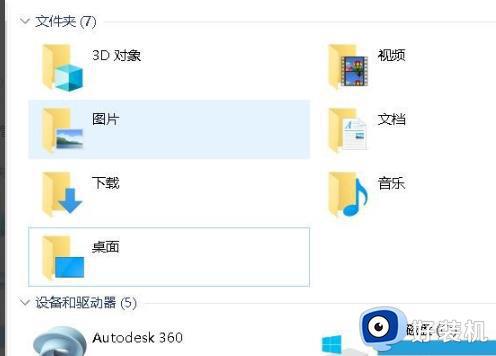
2、在空白桌面出建立“文本文档”。
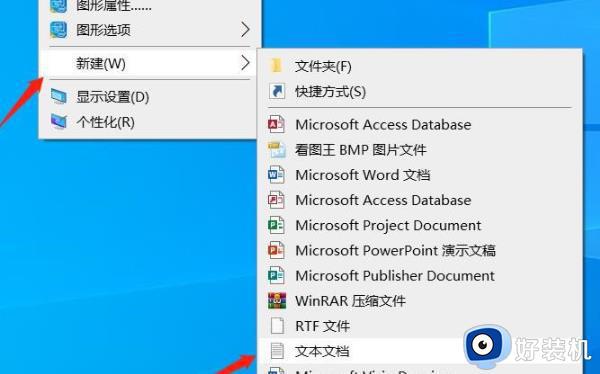
3、随后进入文本文档,复制黏贴下列代码。
Windows Registry Editor Version 5.00
[-HKEY_LOCAL_MACHINESOFTWAREMicrosoftWindowsCurrentVersionExplorer
MyComputerNameSpace{f86fa3ab-70d2-4fc7-9c99-fcbf05467f3a}]
[-HKEY_LOCAL_MACHINESOFTWAREMicrosoftWindowsCurrentVersionExplorer
MyComputerNameSpace{d3162b92-9365-467a-956b-92703aca08af}]
[-HKEY_LOCAL_MACHINESOFTWAREMicrosoftWindowsCurrentVersionExplorer
MyComputerNameSpace{B4BFCC3A-DB2C-424C-B029-7FE99A87C641}]
[-HKEY_LOCAL_MACHINESOFTWAREMicrosoftWindowsCurrentVersionExplorer
MyComputerNameSpace{3dfdf296-dbec-4fb4-81d1-6a3438bcf4de}]
[-HKEY_LOCAL_MACHINESOFTWAREMicrosoftWindowsCurrentVersionExplorer
MyComputerNameSpace{088e3905-0323-4b02-9826-5d99428e115f}]
[-HKEY_LOCAL_MACHINESOFTWAREMicrosoftWindowsCurrentVersionExplorer
MyComputerNameSpace{0DB7E03F-FC29-4DC6-9020-FF41B59E513A}]
[-HKEY_LOCAL_MACHINESOFTWAREMicrosoftWindowsCurrentVersionExplorer
MyComputerNameSpace{24ad3ad4-a569-4530-98e1-ab02f9417aa8}]
4、将其保存并将命名尾缀改为“Reg”。

5、在弹出的提示框中点击“确定”。
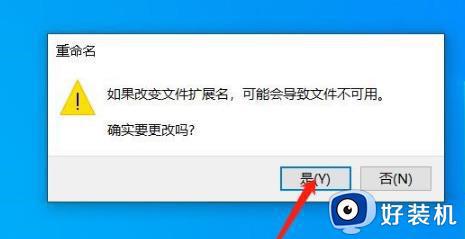
6、完成后运行该Reg文件,即可删除七个文件夹。
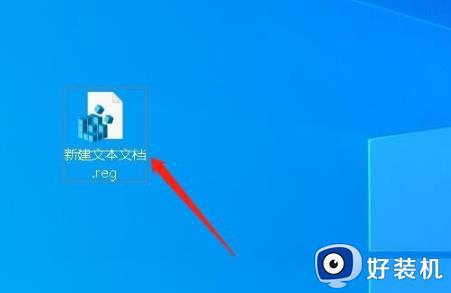
以上就是小编给大家带来的win10如何删除此电脑下面的文件所有步骤了,如果你也有相同需要的话,可以按照上面的方法来操作就可以了,希望本文能够对大家有所帮助。
win10此电脑7个文件夹怎么删除 win10如何删除此电脑下面的文件相关教程
- win10出现7个文件夹怎么删除 win10删除此电脑7个文件夹的方法
- win10怎么强制删除一个文件夹 win10强制删除文件夹命令是什么
- 怎么删除win103d对象文件夹 win10此电脑3D对象如何删除
- 怎么删除win10文件夹搜索记录 win10如何删除文件夹搜索记录
- 怎么删除win10 3d文件夹 win10彻底删除3d对象文件夹方法
- win10 桌面文件夹可删除但无法重命名如何修复
- win10系统怎么删除inetpub文件夹 win10删除C盘中inetpub文件夹的步骤
- win10删除3d对象文件夹如何操作 win10删除电脑中3D对象文件夹的方法
- win10桌面没有名字的文件夹无法删除怎么回事 win10桌面有一个不能删除的无名文件如何解决
- win10删除文件需要管理员权限怎么办 win10删掉文件需要管理员权限处理方法
- win10拼音打字没有预选框怎么办 win10微软拼音打字没有选字框修复方法
- win10你的电脑不能投影到其他屏幕怎么回事 win10电脑提示你的电脑不能投影到其他屏幕如何处理
- win10任务栏没反应怎么办 win10任务栏无响应如何修复
- win10频繁断网重启才能连上怎么回事?win10老是断网需重启如何解决
- win10批量卸载字体的步骤 win10如何批量卸载字体
- win10配置在哪里看 win10配置怎么看
win10教程推荐
- 1 win10亮度调节失效怎么办 win10亮度调节没有反应处理方法
- 2 win10屏幕分辨率被锁定了怎么解除 win10电脑屏幕分辨率被锁定解决方法
- 3 win10怎么看电脑配置和型号 电脑windows10在哪里看配置
- 4 win10内存16g可用8g怎么办 win10内存16g显示只有8g可用完美解决方法
- 5 win10的ipv4怎么设置地址 win10如何设置ipv4地址
- 6 苹果电脑双系统win10启动不了怎么办 苹果双系统进不去win10系统处理方法
- 7 win10更换系统盘如何设置 win10电脑怎么更换系统盘
- 8 win10输入法没了语言栏也消失了怎么回事 win10输入法语言栏不见了如何解决
- 9 win10资源管理器卡死无响应怎么办 win10资源管理器未响应死机处理方法
- 10 win10没有自带游戏怎么办 win10系统自带游戏隐藏了的解决办法
